Настройка Auto E-mail.
Проведение интеграции CRM c почтовым сервисом позволит вести деловую переписку с Вашими поставщиками и клиентами напрямую из сервиса Aspiot.
Вы сможете:
- направлять заказы поставщикам из сервиса.
- направлять договоры, коммерческие предложения клиенту.
Внимание!!!
В целях безопасности мы крайне не рекомендуем использовать ваши текущие пароли от аккаунтов Yandex, Mail.ru и Gmail.
Вам необходимо создать дополнительный пароль для приложения, с помощью которого невозможно будет войти в Ваш аккаунт.
Yandex
В целях безопасности мы крайне не рекомендуем использовать ваши текущие пароли от аккаунтов Yandex, Mail.ru и Gmail.
Вам необходимо создать дополнительный пароль для приложения, с помощью которого невозможно будет войти в Ваш аккаунт.
Yandex
- Перейдите в профиль Яндекса по ссылке https://passport.yandex.ru/profile
- Зайдите в "Включить пароли приложений", если они еще не включены:
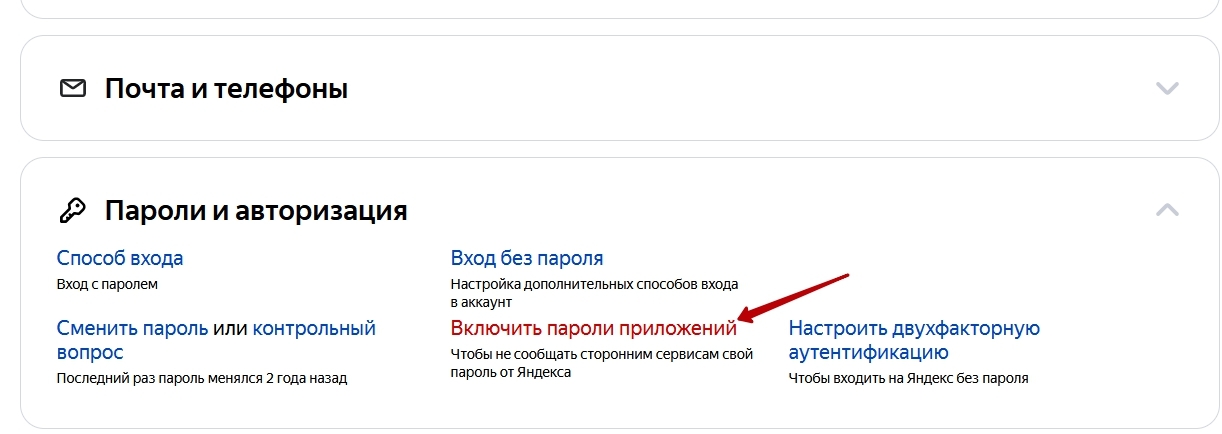
- Возможно потребуется подтвердить свой текущий пароль
- После того как вы включили пароли приложений необходимо создать новый пароль:
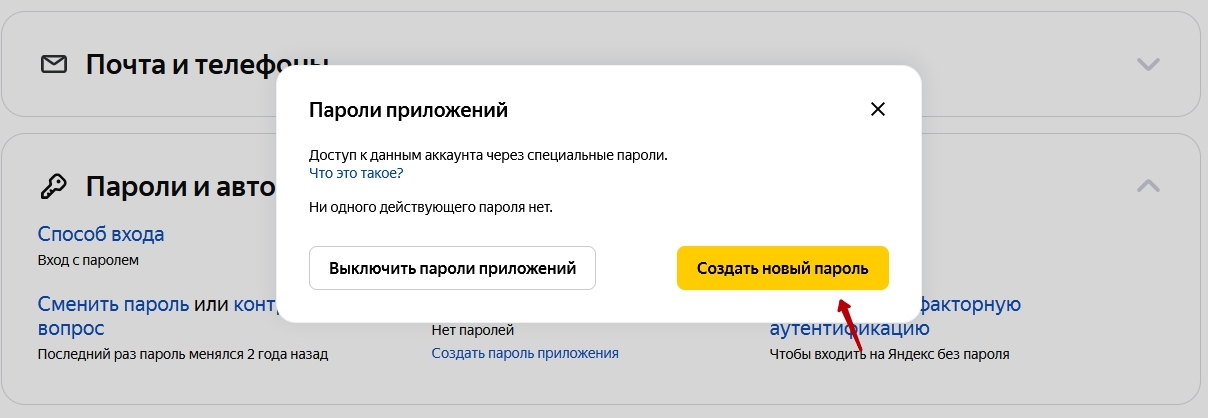
Необходимо выбрать почту:

Нужно придумать подходящее название, например "Aspiot".
Нажать кнопку "Создать":
Нажать кнопку "Создать":
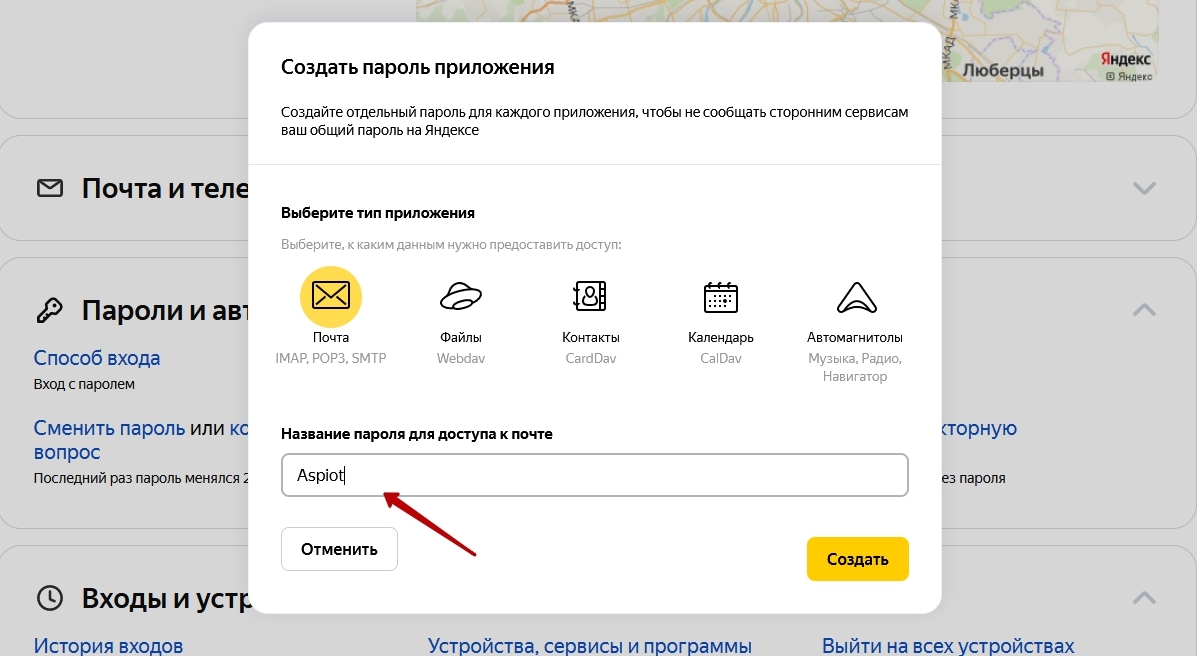
Необходимо скопировать сгенерированный пароль и вставить в поле "пароль" в сервисе:
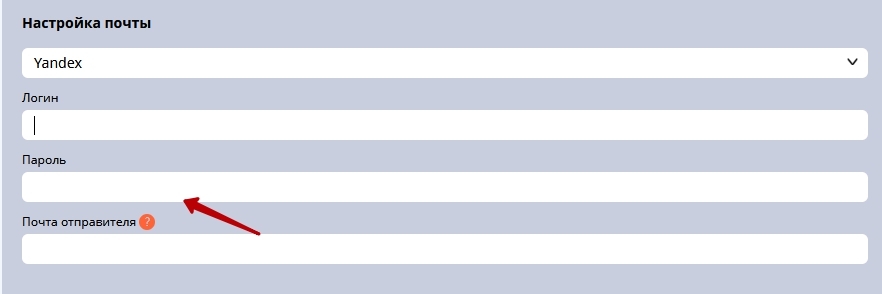
В поле "Логин" требуется ввести ваш логин от Яндекс. В поле "Почта отправителя" ввести действующий email адрес с аккаунта Яндекс. Сохранить профиль.
Mail.ru
- Для подключения необходимо перейти в профиль Mail.ru на вкладку "Безопасность" по ссылке https://id.mail.ru/security
- Зайти в "Пароли для внешних приложений"
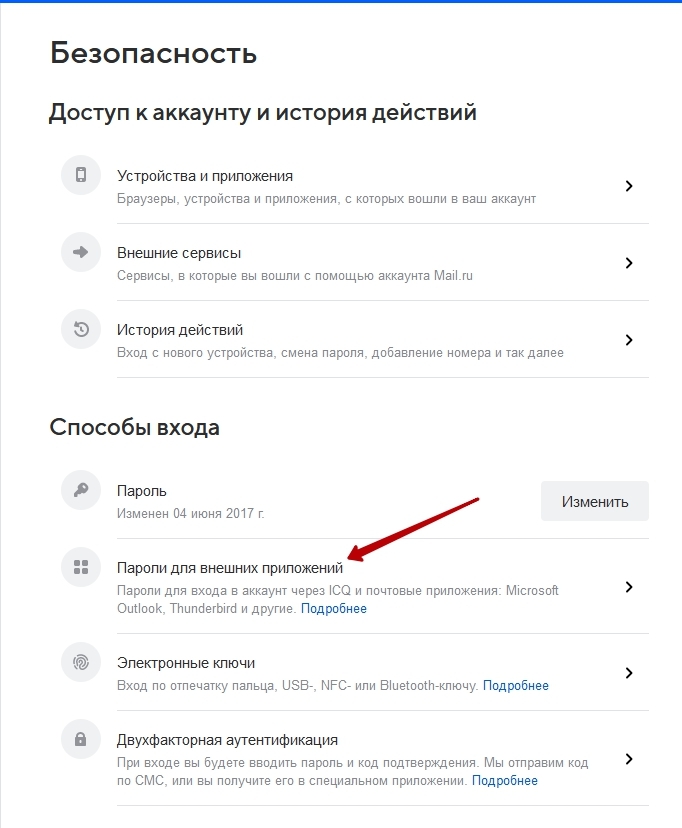
- Необходимо нажать кнопку "Добавить"
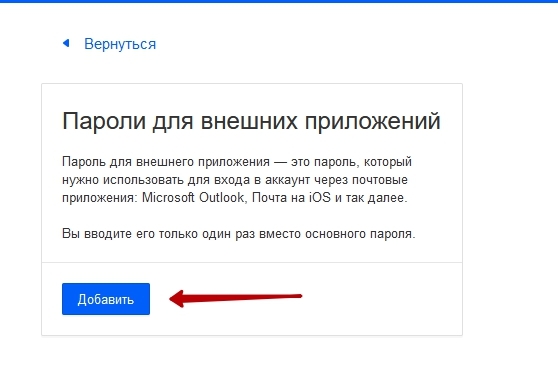
Нужно придумать подходящее название, например "Aspiot". Нажать кнопку "Продолжить"
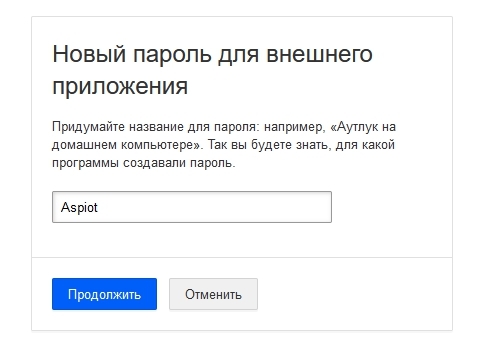
- Необходимо введите текущий пароль от аккаунта Mail.ru и нажать кнопку "Продолжить"
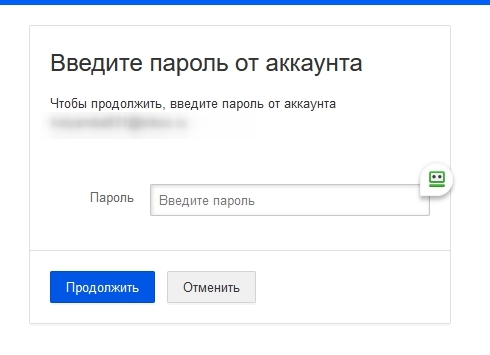
- Необходимо скопировать сгенерированный пароль в поле "пароль"
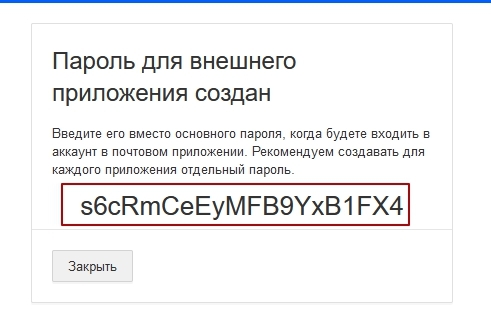
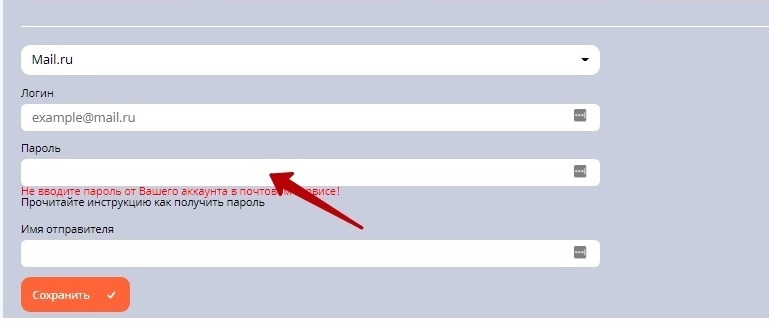
- В поле "Логин" введите ваш логин от Mail.ru. В поле "Почта отправителя" введите действующий email адрес с аккаунта Mail.ru. Сохраните профиль.
Google
- Для подключения почтового сервиса Google необходимо перейти в профиль Google на вкладку "Безопасность" по ссылке https://myaccount.google.com/security
- Найти блок "Вход в аккаунт Google". У вас должна быть включена "Двух этапная аутентификация", если она не подключена, ее необходимо подключить. Откройте "Пароли приложений"
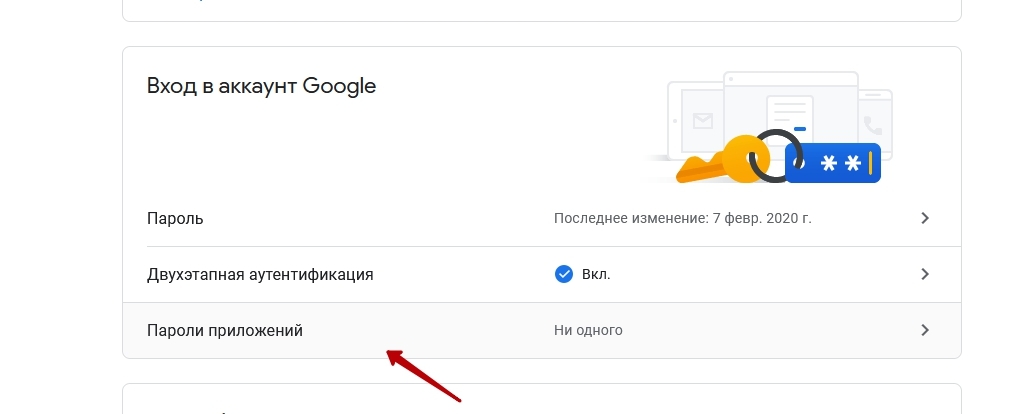
- Нужно ввести текущий пароль от аккаунта Google
- Создать пароль. Приложение - "Почта" в качестве устройства выбрать "Другое" и придумать название, например "Aspiot"
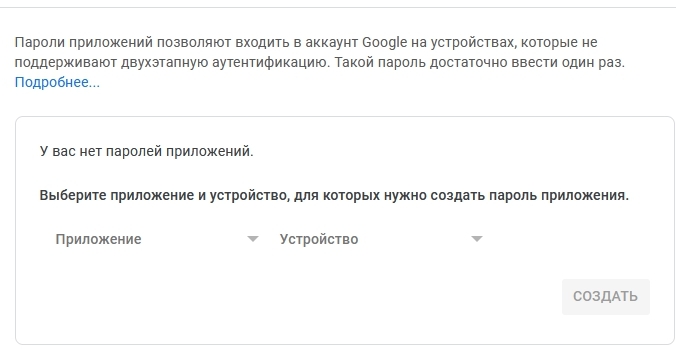
- Нужно скопировать сгенерированный пароль в поле "пароль"
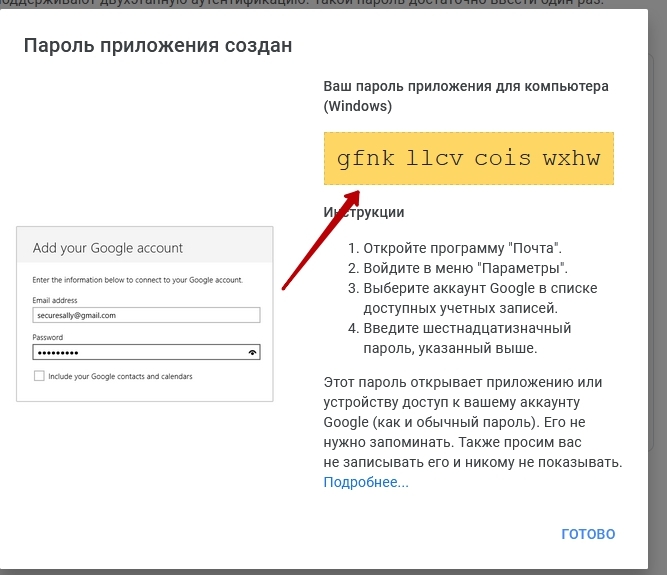
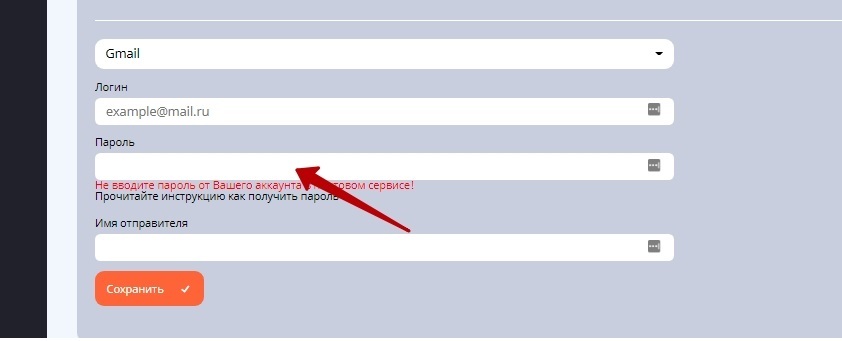
- В поле "Логин" требуется ввести ваш логин от Gmail. В поле "Почта отправителя" нужно ввести действующий email адрес с аккаунта Gmail. Сохранить профиль.
Другое
Позволяет самостоятельно указывать адрес, порт, протокол для сервера отправки почты (SMTP).
Позволяет самостоятельно указывать адрес, порт, протокол для сервера отправки почты (SMTP).
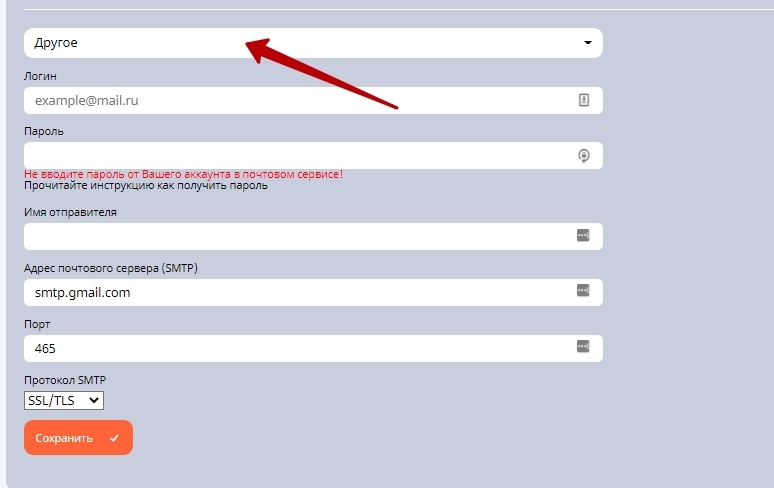
Если возникнут вопросы, пожалуйста, напишите нам в техническую поддержку.
Настройка Auto E-mail.

